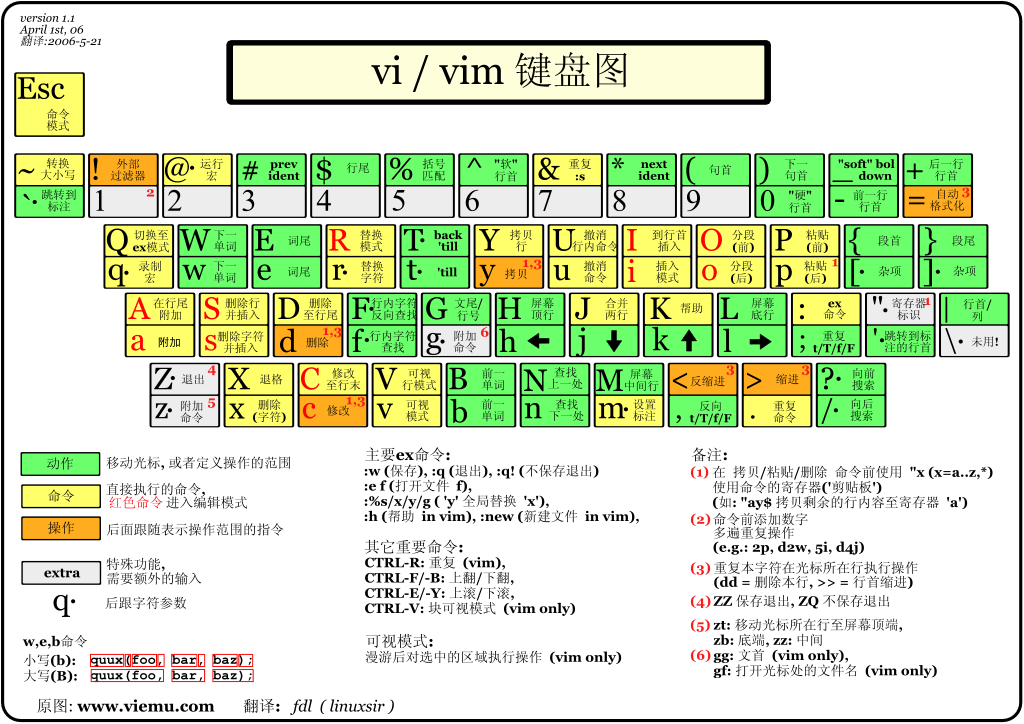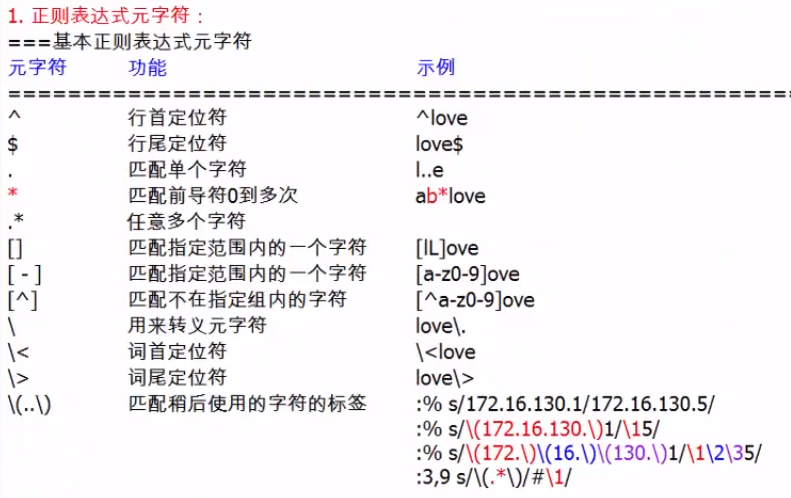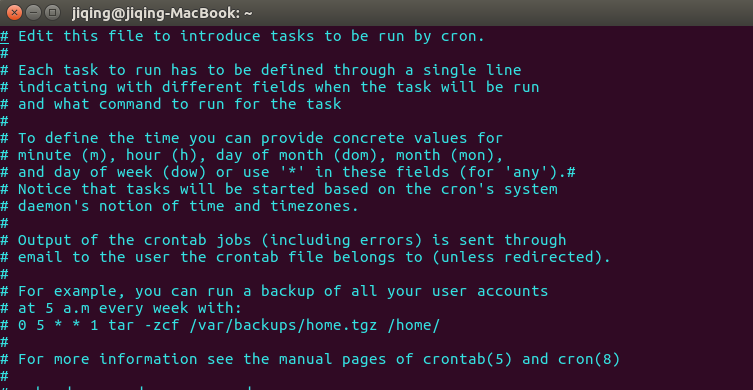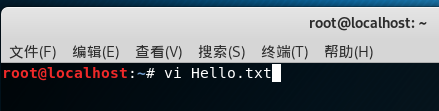那天上网看到有人在这个问题你最推荐的Chrome扩展有哪些?下提到了一大堆扩展,作为一个折腾chrome5/6年的chrome爱好者,关注这些问题就是为了发现一些自己没尝试过的扩展。大部分答案在我眼里是这样的:这个我用过,额。。挺好,这个,不行,我有比你更好的。
直到看到Vimium。作为一个懒癌晚期患者,一直习惯用Gestures for Google Chrome,一只手喝水吃零食,一只手握着鼠标,看到这个神器,顿时就惊呆了,还有人用这个,这么酷,等我学会了,实在是装逼的利器(不时脑补电影里黑客运指如飞行云流水般敲击键盘的场景)。
马上Google了一些教程,先从最简单的几个开始,以下是我的学习笔记。
Vimium使用快捷键总结
j: 向下细微滚动窗口。 k:向上细微滚动窗口。(默认的
表示Ctrl+e,按住ctrl再按e,同理。在此感谢[Gnat] http://jianshu.io/users/faa44ac9e895/latest_articles 的提醒
J:(Shift+j的意思,以下大写全部表示加Shift) 下一个标签页。
h:向左细微滚动窗口。l:向右细微滚动窗口。
zH:一直移动到左部。zL:一直移动到右部。
u:向上移动半个屏幕(相当于PageUp)。d:向下滚动半个屏幕。(相当于PageDown)
gg:跳转到页面的顶部。G:跳转到页面的底部。r:重新载入该页。(相当于F5刷新页面)
o:相当于Chrome中的地址栏,可以匹配历史记录、收藏夹并在当前窗口打开,或者直接打开一个网址或者搜索一个关键字。
O:在新窗口中打开,非常非常方便!
shift+/:打开Vimium帮助,设置。
上面的可以短时间掌握并运用到实际操作中,以下部分因为用的不多,先留着备用。
yy:拷贝当前页面的URL到剪贴板。
yf:拷贝某一个URL到剪贴板(实际上是相当于输入了f,然后出现很多编码的URL,选择某个之后,相当于拷贝了某个,因为一个页面中可能有很多超链接)
gu:跳转到父页面(比如http://www.douban.com/group/vim/ ,输入后跳转到父页面即http://www.douban.com/group/ , 所以不同于H的快捷键是回到上个历史页面)
i:输入模式(如果发现命令不起作用,可能是进入输入模式了,此时按Esc回到命令模式)
gi:将光标定位到输入框,如果有多个可以按Tab键切换
:在当前页面打开多个链接(没感觉使用到了多个标签,不过表示的是输入af)